要说抖音上一直很火的视频玩法,非卡点视频莫属。卡点视频极强的节奏感搭配上视觉上图片的变化,一个普通的图片视频瞬间变得酷炫起来。怎么样才能根据一首歌的节奏制作一个图片卡点视频呢?
制作抖音图片卡点视频有两种最常用的方法,在这里小编推荐大家使用一款新人也能轻松上手的视频剪辑软件——万兴喵影,一起来看看制作抖音卡点视频的秘籍吧!
第一种:时间卡点
如果使用的是一首知道节奏点时间相同的音乐,比如一首歌曲的节奏点为0.2S,在万兴喵影里1S包含了25帧,换算下来0.2S的时间就是5帧,将每张图片时长设置为5帧即可完成节奏踩点,以上为例,具体步骤如下:
1、打开万兴喵影,我们制作的是抖音视频,所以视频项目比例设置为9:16,并将所有图片导入到媒体库中。
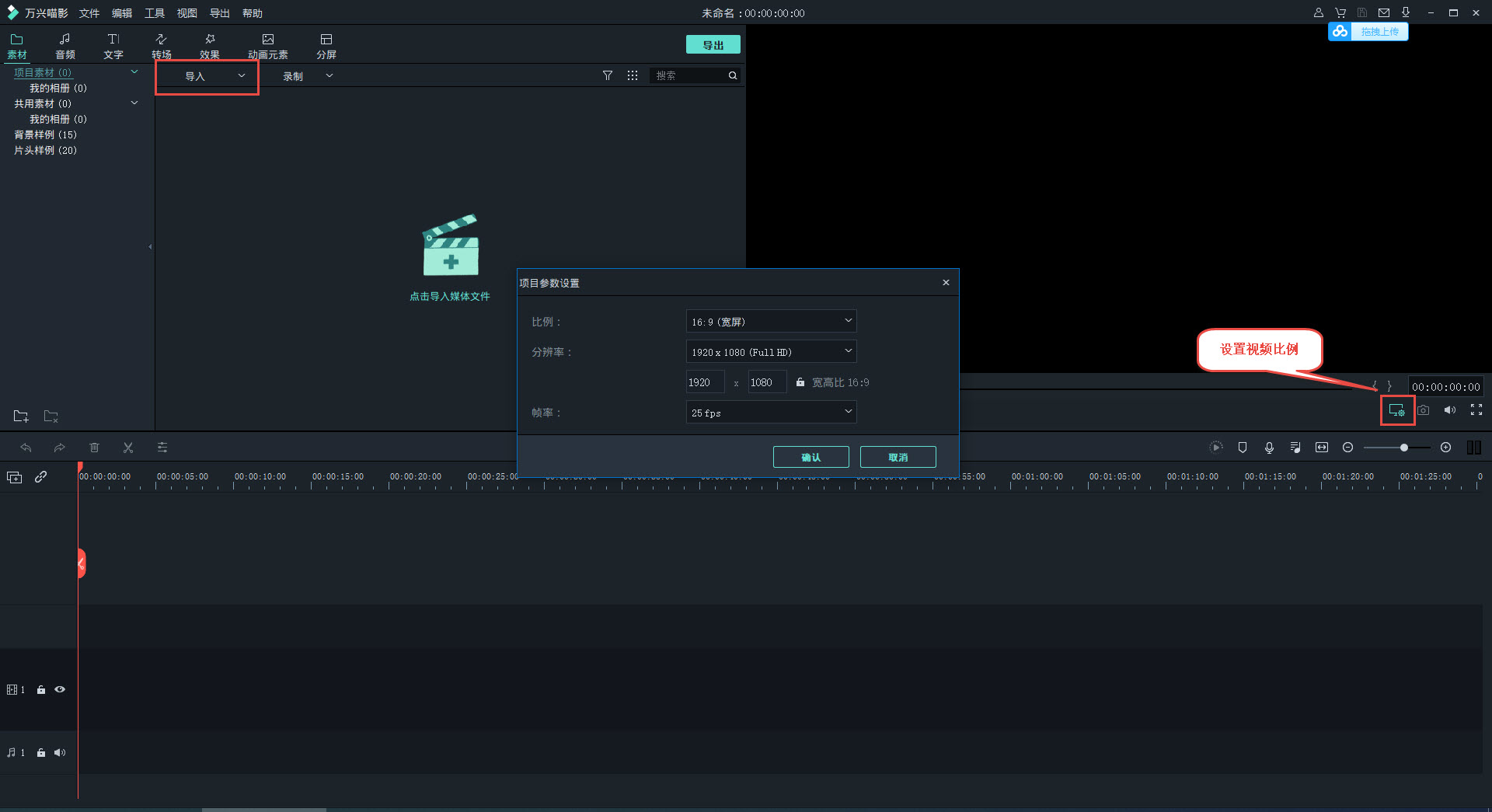
2、打开文件-首选项-编辑选项卡,将图片时长设置为5帧,确认后将所有图片导入到时间轴上。
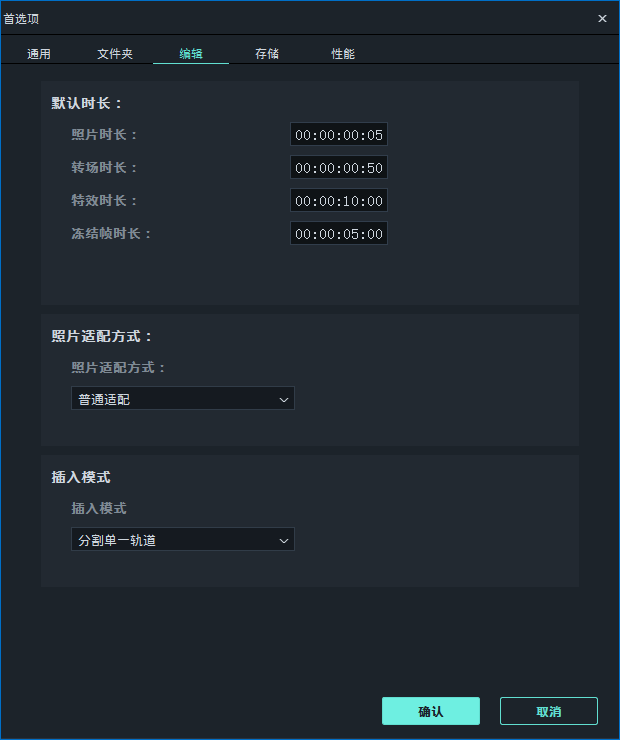
3、添加下载好的备选音乐到媒体库中,并拖拽加入到音频轨道中,利用音频剪辑功能选取需要的音频片段。

4、双击音频,设置音频的淡入淡出效果,使音频效果更自然。
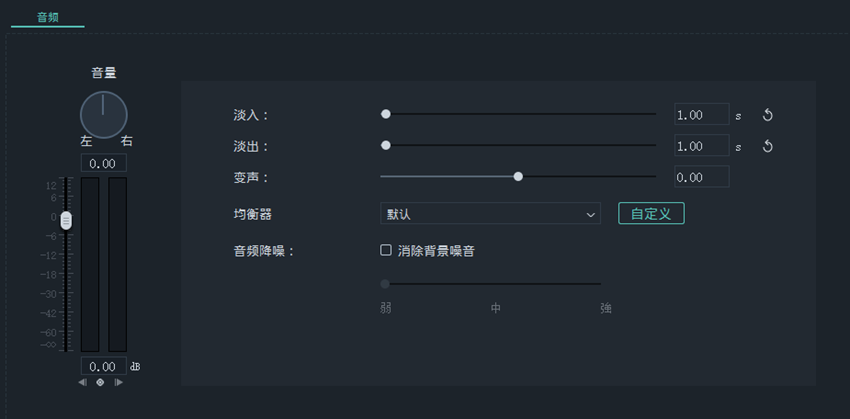
第二种:音频踩点
如果使用的歌曲节奏明显但节奏快慢不相同,我们可以使用万兴喵影音波显示和标记功能进行鼓点标记,此方法步骤如下:
1、首先导入背景音乐到时间轴,并裁剪出需要使用的片段。
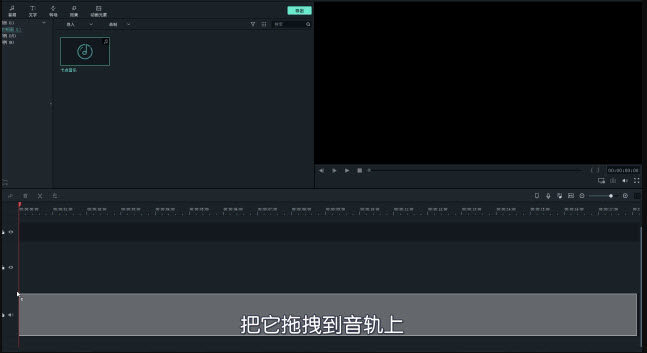
2、预览试听剪辑好的音频,通过快捷键“M”键,根据听到的节奏打下节奏点。打点后,放大时间轴,通过音频波形波峰的显示,对不太准确的标记点进行时间位置修正。
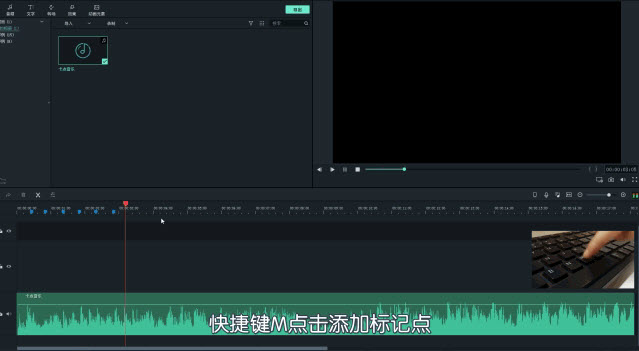
3、导入图片到新的时间轴上,通过移动图片的边缘调节每一张图片的时长,与节奏点对齐。
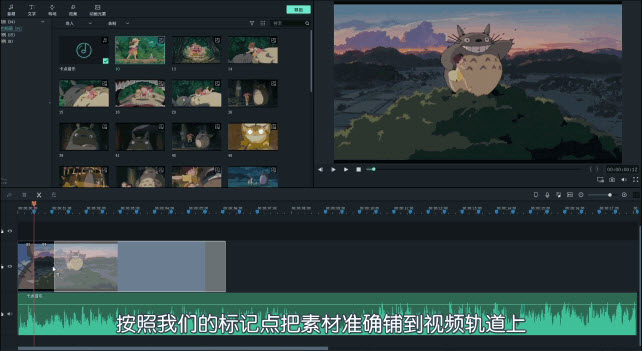
4、为了更好的视觉效果,我们可以在节奏点、两张图片连接处加上转场效果。在万兴喵影的内置转场效果中,3D、运动模糊、扭曲分类都非常适用于卡点视频中。

5、最后点击“导出”,将视频导出到电脑本地中,完成整个踩点视频的制作。更多卡点视频制作技巧可以参考视频《如何制作卡点视频》。






